Die saubere Erstellung komplexer Datenmodelle kann viel Zeit in Anspruch nehmen. Vor allem, wenn Tabellen und Beziehungen manuell erstellt werden müssen. Mit der Einführung von Data Workspace mit Copilot-Unterstützung wird dieser Prozess einfacher: Mit einem Satz kann ein komplettes Datenmodell erstellt werden. Wie das funktioniert und welche Vorteile Data Workspace sonst noch bietet, erfährst du in diesem Blogbeitrag.
Was ist Dataverse?
Dataverse ist eine cloudbasierte Datenbank-Plattform von Microsoft und Teil der Power Platform. Mit Dataverse können Daten zentral gespeichert, verwaltet und für Anwendungen, wie Power Apps, Power Automate und Power BI bereitgestellt werden. Weitere Informationen zu Dataverse und seiner Nutzung findest du hier.
Was ist Data Workspace?
Data Workspace ist ein neuer Arbeitsbereich in Dataverse, um komplexe Datenmodelle mit mehreren Tabellen und Beziehungen (Kardinalitäten) zu erstellen. Damit entfällt das mühsame manuelle Erstellen von Tabellen. Dank der Copilot-Unterstützung kann der Use Case einfach beschrieben werden und Copilot erstellt automatisch das Datenmodell mit den Tabellen, Beziehungen und Beispieldaten. Es wird in einer übersichtlichen ERD-Ansicht (Entity Relationship Diagram) dargestellt.
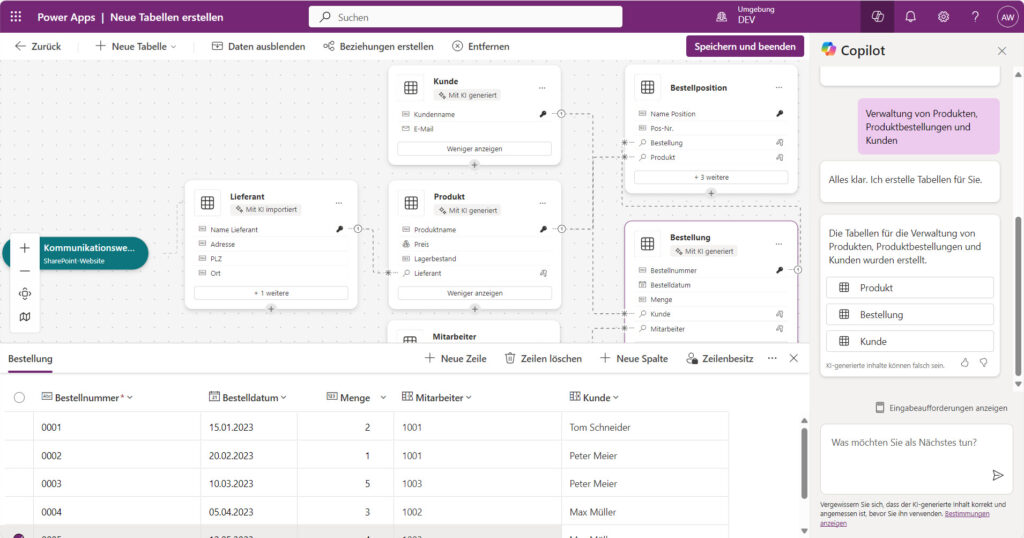
Wie nutze ich den Data Workspace?
Der neue Arbeitsbereich kann direkt in Power Apps geöffnet werden. Entweder über «Tabellen» > «Neue Tabelle» > «Neue Tabellen erstellen» oder in einer Lösung über «Neu» > «Tabelle» > «Tabellen».
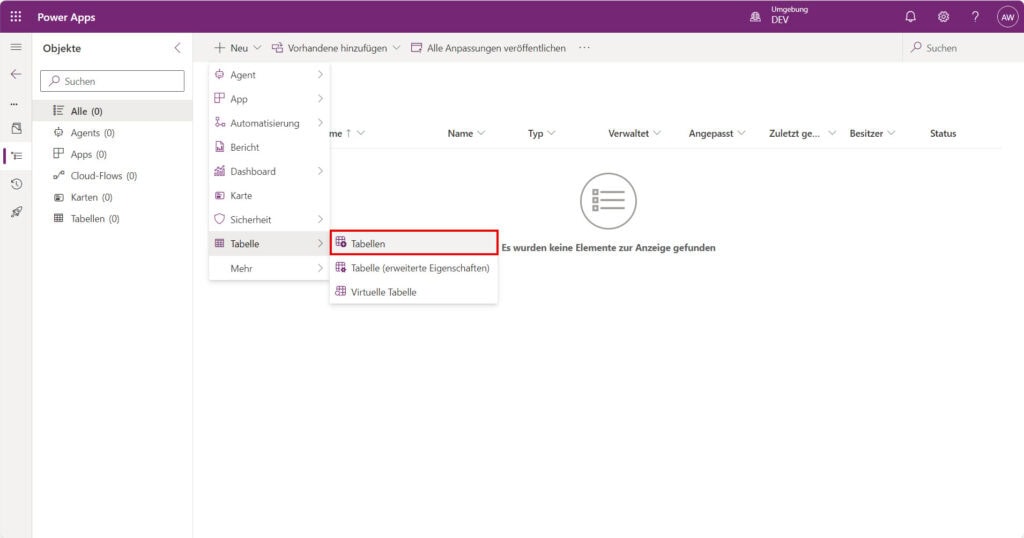
Danach hat man verschiedene Möglichkeiten, die Tabellen zu erstellen: Entweder «Mit Copilot beginnen» und den Use Case direkt beschreiben, «Ohne Vorlage starten» und die Tabellen manuell in der ERD-Ansicht erstellen (hier kann auch Copilot verwendet werden) oder eine externe Quelle wie SharePoint oder Excel verwenden.
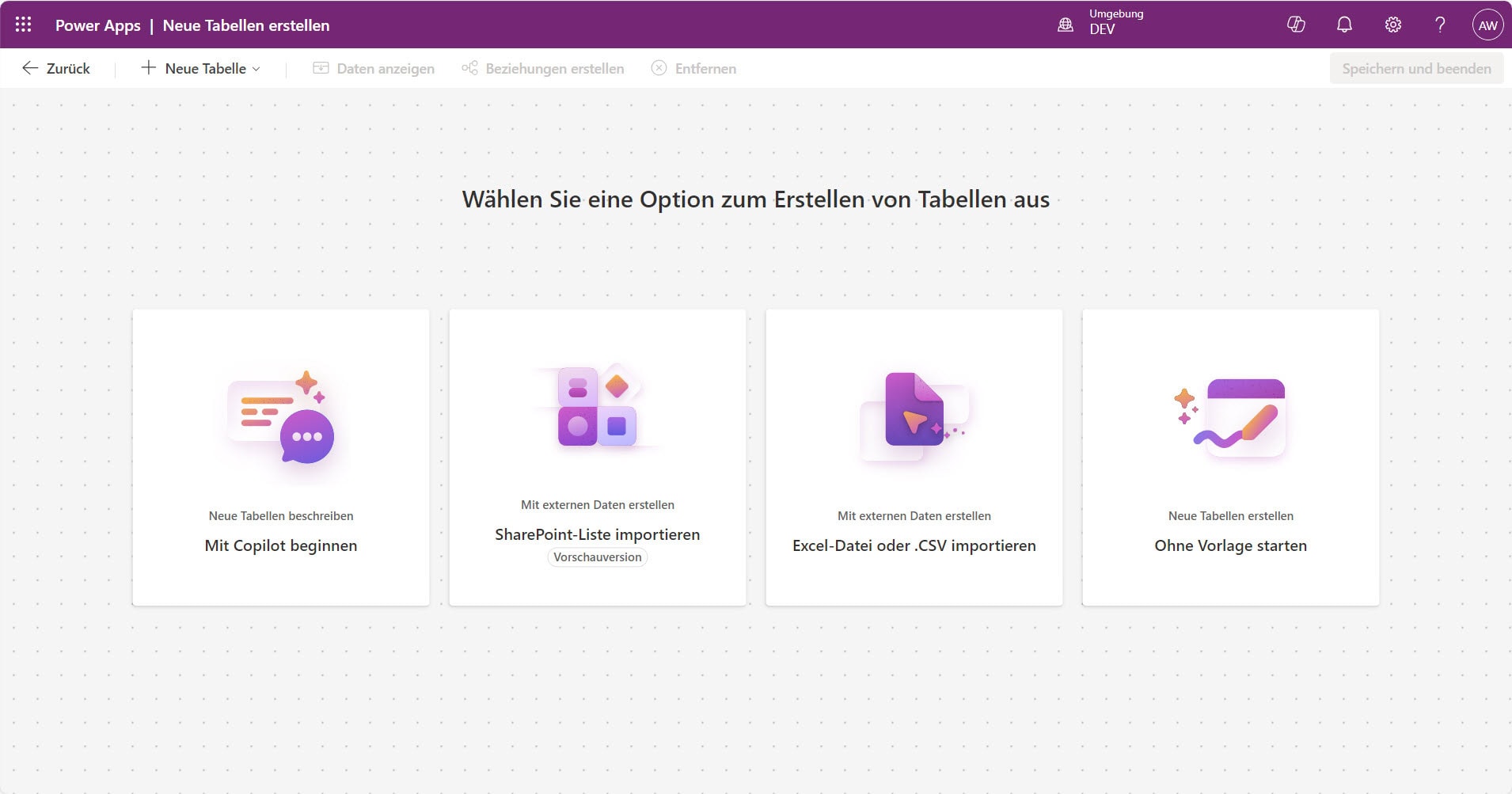
Data Workspace in Action
Im folgenden Beispiel wurde Copilot verwendet und der Use Case «Verwaltung von Produkten, Produktbestellungen und Kunden» beschrieben:
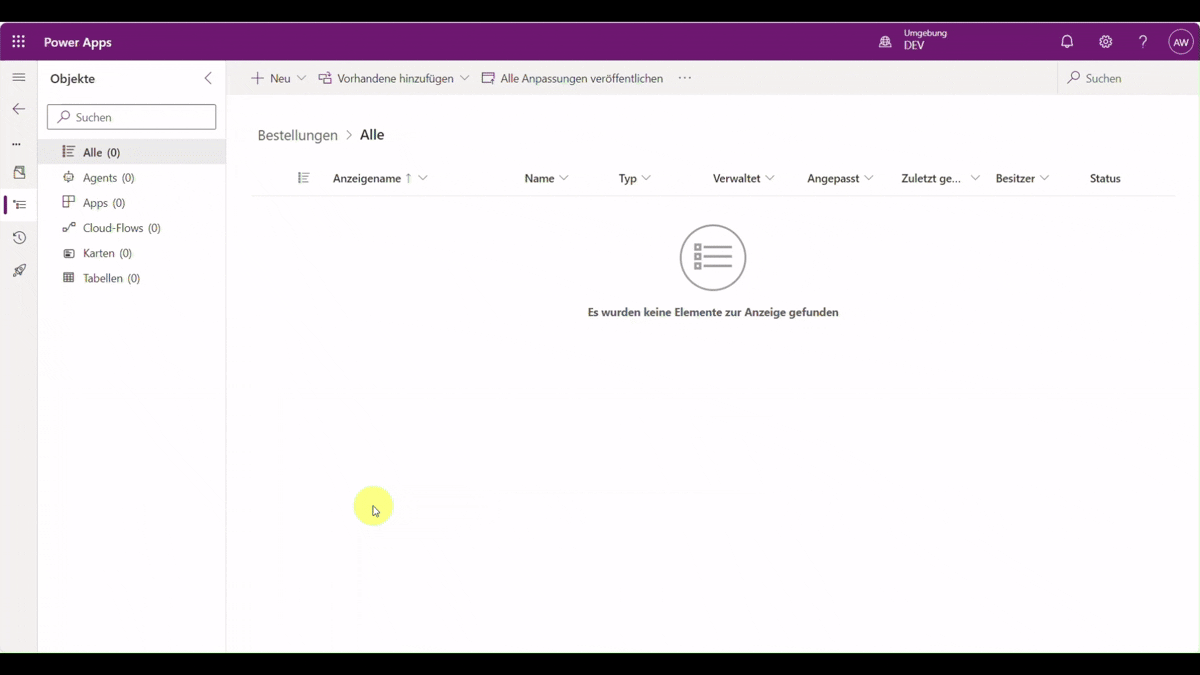
Hinweis: Das Datenmodell in der ERD-Ansicht ist nur eine Vorschau. Das bedeutet, dass die Tabellen erst dann tatsächlich erstellt werden, wenn der Button «Speichern und beenden» angeklickt wird.
Unabhängig von der gewählten Option können Tabellen jederzeit geändert, gelöscht oder hinzugefügt werden. In unserem Beispiel wurde das Datenmodell um eine externe Mitarbeiterliste (Verkauf.xlsx) sowie eine externe Lieferantenliste (SharePoint) erweitert:
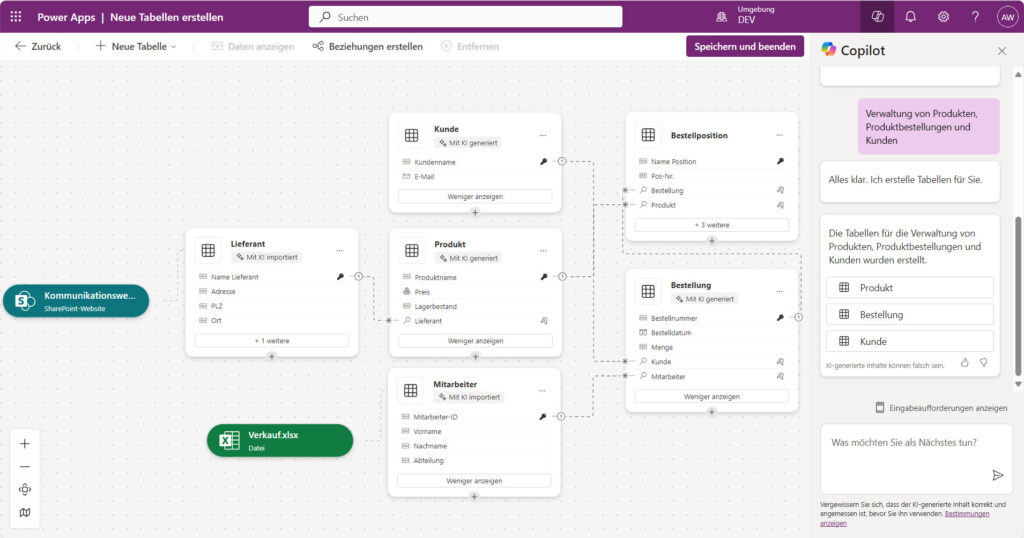
Copilot hat nicht nur die Tabellen und Beziehungen erstellt, sondern auch die Tabellenspalten und Beispieldaten. Diese können über den obenstehenden Button «Daten anzeigen» eingeblendet werden:
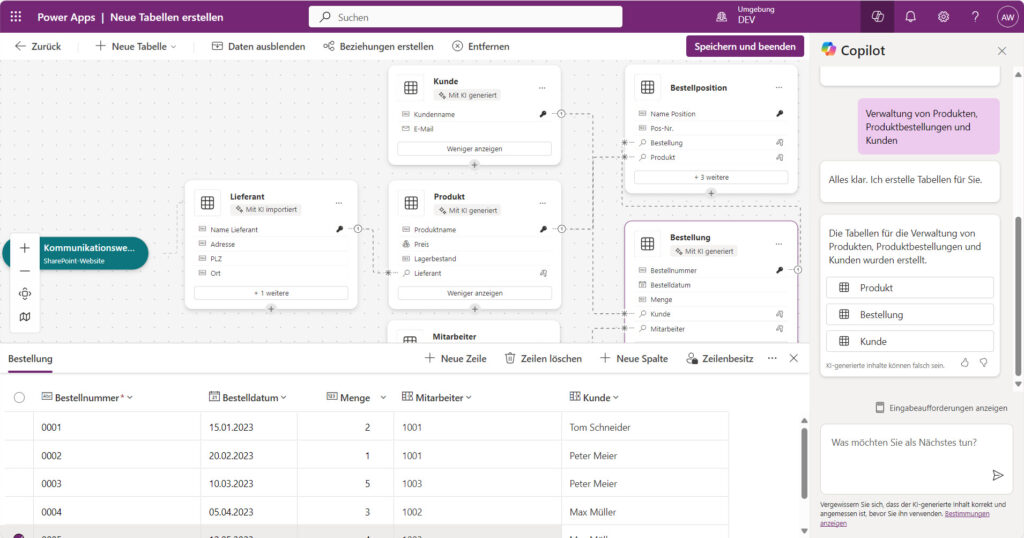
Die Datentypen der Spalten wurden ebenfalls automatisch ausgewählt: «Bestellung» als Textfeld, «Bestelldatum» als Datumsfeld, «Menge» als Zahlenfeld und «Mitarbeiter» und «Kunde» als Suchfelder (wegen der Beziehung zu den beiden anderen Tabellen).
Entspricht das Datenmodell den eigenen Vorstellungen, bestätigt man mit «Speichern und beenden». Erst jetzt sind die Tabellen tatsächlich angelegt und sichtbar:
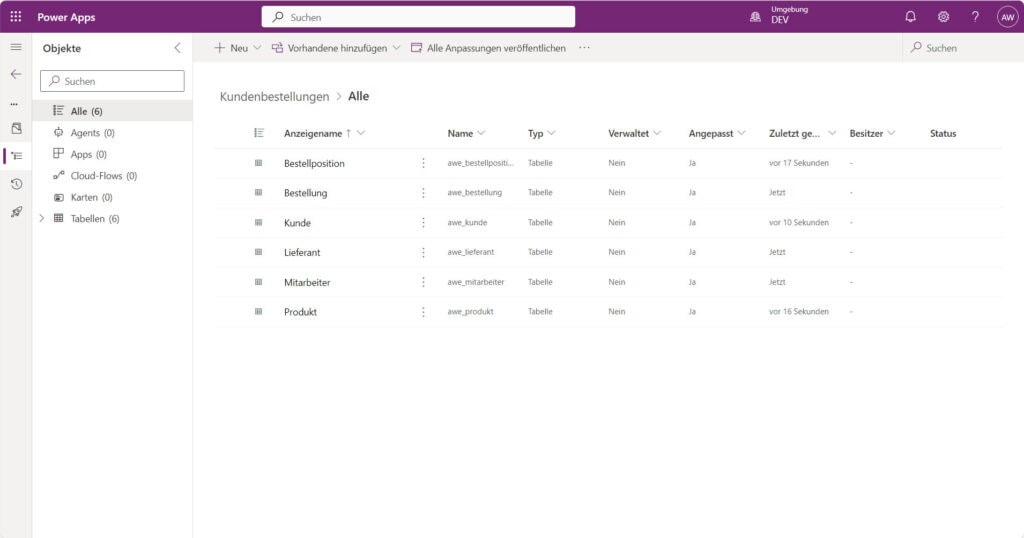
Hinweis: Nicht immer kann man ein von Copilot erstelltes Datenmodell 1:1 übernehmen. Copilot macht auch hier Fehler. Deshalb Modell immer genau prüfen, und gegebenenfalls anpassen, bevor man auf «Speichern und beenden» klickt.
Welche Vorteile bietet der Data Workspace?
Einfache Integration in vorhandene Lösungen:
Beim Zugriff auf den Data Workspace in einer Lösung (über «Neu» > «Tabelle» > «Tabellen») werden die Tabellen direkt in der aktuellen Lösung angelegt. Sie erhalten automatisch das Präfix der Lösung.
Canvas Apps und modellgesteuerte Apps direkt aus dem Data Workspace erstellen:
Beschreibt man den Use Case direkt im Copilot-Feld auf der Startseite von Power Apps, öffnet sich der Data Workspace für die Datenmodellierung. Im Gegensatz zum vorherigen Beispiel führt ein Klick auf «Speichern und App öffnen» direkt in die Canvas- oder modellgesteuerten App zur weiteren Bearbeitung. Mehr Informationen dazu findest du hier.
Neueste GPT-Modelle für bessere Copilot-Unterstützung:
Data Workspace verwendet die neuesten GPT-Modelle GPT 4o und GPT 4o mini. Damit können Datenmodelle noch präziser und effizienter erstellt werden.
Unterstützung von 9 Sprachen:
Data Workspace ist in den folgenden neun Sprachen verfügbar: Deutsch, Englisch, Französisch, Spanisch, Niederländisch, Dänisch, Italienisch, Japanisch und Portugiesisch.
Gibt es Einschränkungen?
Obwohl der Data Workspace bereits viel bietet, gibt es noch einige Einschränkungen. Das Datenmodell kann derzeit nicht gespeichert oder bearbeitet werden. Sobald der Data Workspace über «Speichern und Beenden» verlassen wird, werden zwar die Tabellen angelegt, das Datenmodell verschwindet jedoch. Es ist auch nicht möglich, bestehende Tabellen im Data Workspace und damit in der ERD-Ansicht anzuzeigen oder zu bearbeiten. Dies muss weiterhin manuell erfolgen.
Da Microsoft den Data Workspace erst kürzlich eingeführt hat, stehen die Chancen gut, dass es in Zukunft funktionale Erweiterungen geben wird. Wir bleiben gespannt!

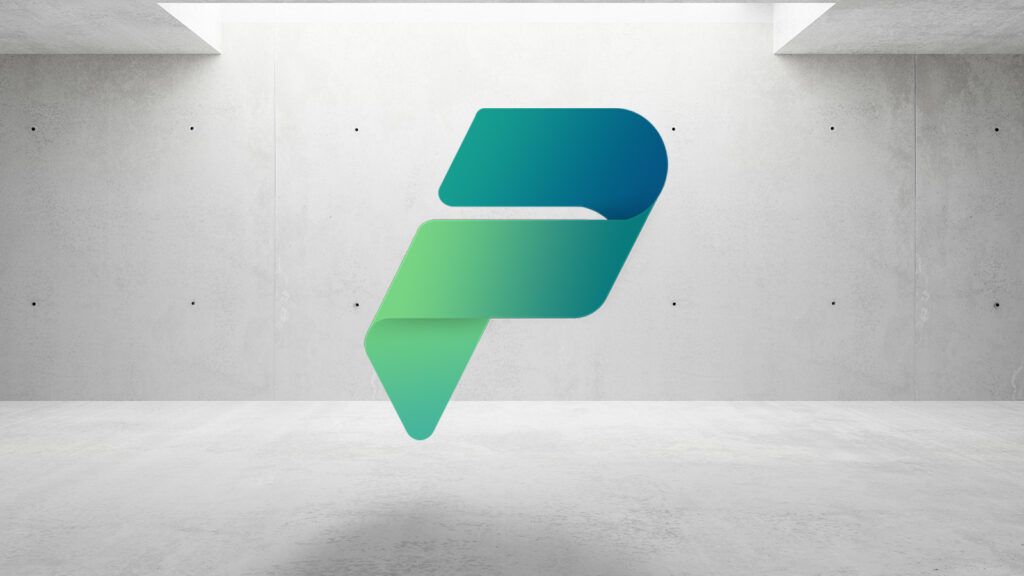
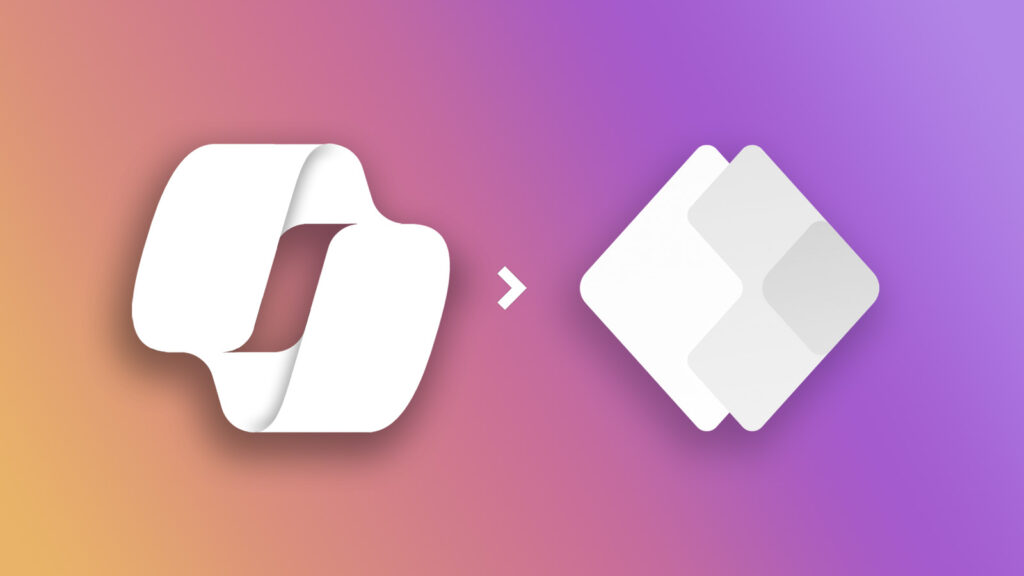
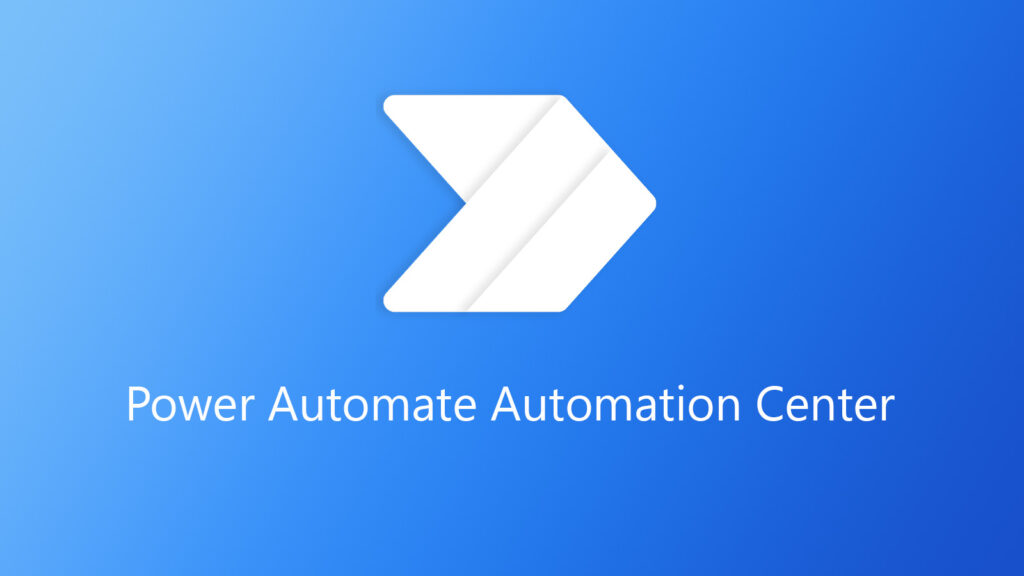


Beitrag teilen
Geschrieben von
Angela Wechsler
Projektleiterin
Profil anzeigen